9 configuraciones de privacidad de Instagram que debes conocer
En la era de las redes sociales en la que nos gusta publicar cada detalle de nuestra vida en línea, la privacidad juega un papel importante. Todas las redes sociales y aplicaciones de chat ofrecen varias configuraciones de privacidad, sin embargo, pocas personas las usan.
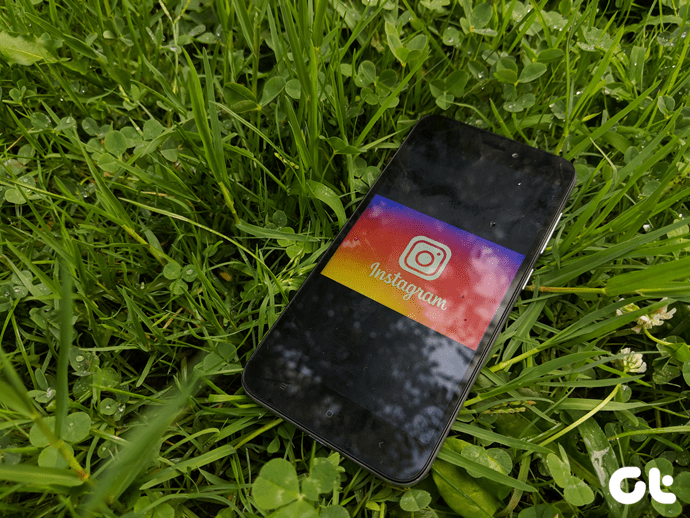
Dado que Instagram tiene que ver con fotos y videos, es necesario cambiar algunas configuraciones de privacidad para una mejor experiencia. Aquí encontrarás nueve de estas configuraciones de Instagram.
- 1. Perfil privado
- 2. Eliminar un seguidor
- 3. Desactiva el estado de actividad y el punto verde
- 4. Bloquear comentarios
- 5. Detener los mensajes directos (DM)
- 6. Deshabilitar compartir publicaciones en historias
- 7. Ocultar historial
- 8. Aprobar publicaciones etiquetadas
- 9. Borrar historial de búsqueda
- Saluda a la privacidad
1. Perfil privado
Esta es la configuración de privacidad más popular. De manera predeterminada, las cuentas de Instagram son públicas, lo que significa que cualquier persona en Instagram puede ver sus fotos, darle me gusta y comentarlas. Pero afortunadamente, te da la opción de hacer que tu perfil sea privado.
Cuando tienes un perfil privado, solo tus seguidores pueden ver tus fotos e historias publicadas. Esto no cambia su método de visualización, ya que aún puede ver fotos e historias de otros perfiles públicos.
Para hacer que su perfil sea privado, siga los pasos:
Lee También Cómo Crear Un Código QR En 7 Sencillos Pasos
Cómo Crear Un Código QR En 7 Sencillos PasosPaso 1: Abra la aplicación de Instagram y vaya a la pantalla de perfil. Luego toque el ícono de tres puntos en la parte superior derecha para abrir la configuración en el caso de los teléfonos Android. En el iPhone, toque el ícono de ajustes.
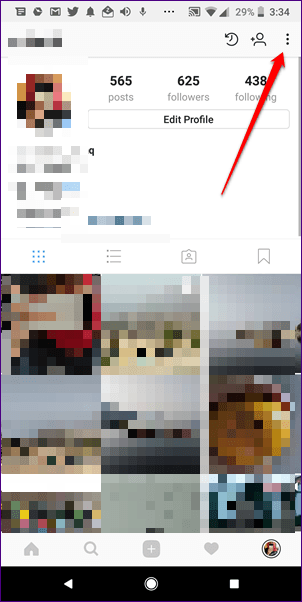
2do paso: En Configuración, toque Cuenta privada y actívela.
anotar:
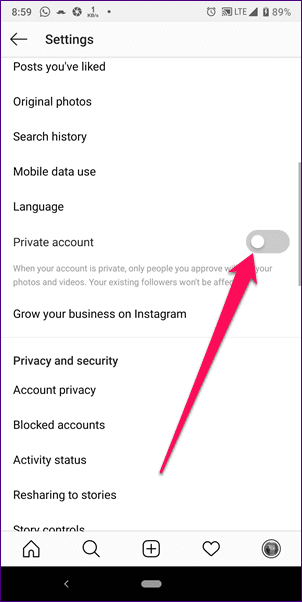
2. Eliminar un seguidor
Cuando haga que su perfil sea privado, habrá muchas personas en su lista de suscriptores que no querrá ver allí. Anteriormente, tenía que bloquear a estos usuarios, pero eso ha cambiado ahora.
Gracias a Instagram, ahora puedes eliminar seguidores manualmente con solo un clic. Y la mejor parte, no se les dirá nada al respecto. No necesita tener un perfil privado para eliminar seguidores, puede hacerlo incluso si tiene un perfil público.
Para eliminar suscriptores, sigue estos pasos:
Lee También No Hay Altavoces Ni Auriculares Conectados: Métodos Para Solucionarlo
No Hay Altavoces Ni Auriculares Conectados: Métodos Para SolucionarloPaso 1: Vaya a su perfil y toque Seguidores.
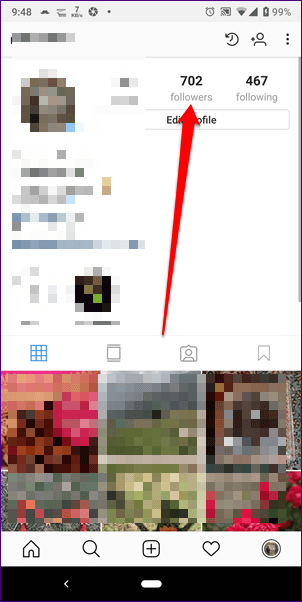
2do paso: Verá el ícono de tres puntos al lado de cada seguidor. Tóquelo para el seguidor que desea eliminar y seleccione Eliminar.
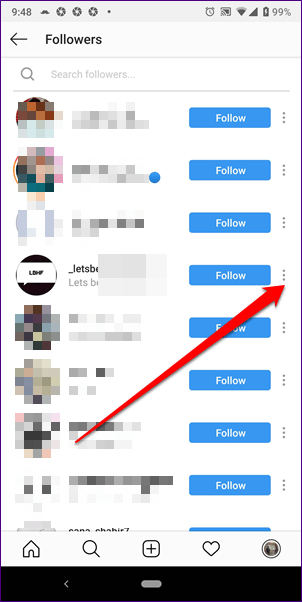
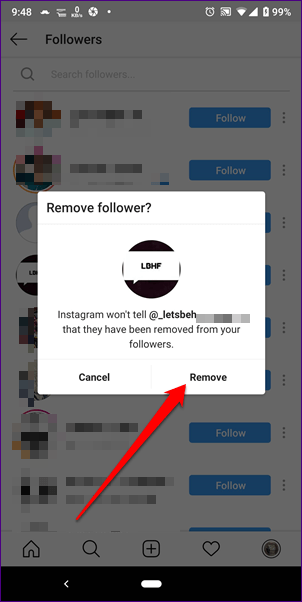
3. Desactiva el estado de actividad y el punto verde
Hace unos meses, Instagram lanzó la terrible función de estado de actividad. Básicamente, muestra la última hora activa de las personas en Instagram con las que has chateado directamente. Si eso no fuera suficiente, recientemente introdujeron el indicador de estado en línea. Cuando alguien está en línea, verá un punto verde junto a su nombre en los mensajes directos (DM).
Estos son los pasos para desactivarlos.
Paso 1: Ve a tu perfil y toca el icono de los tres puntos o el icono de engranaje.
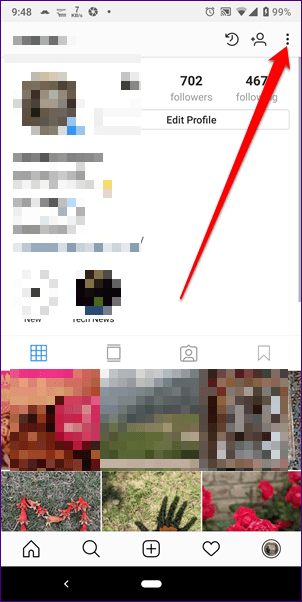
2do paso: Desplácese hacia abajo y toque Estado de actividad. En la siguiente pantalla, desactive Mostrar estado de actividad. Esto desactivará el estado de actividad y el punto verde.
Lee También Cómo Recuperar La Contraseña De Windows 10
Cómo Recuperar La Contraseña De Windows 10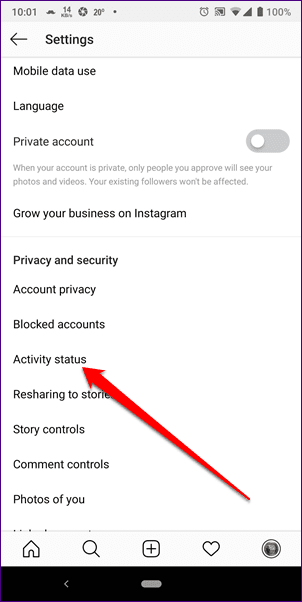
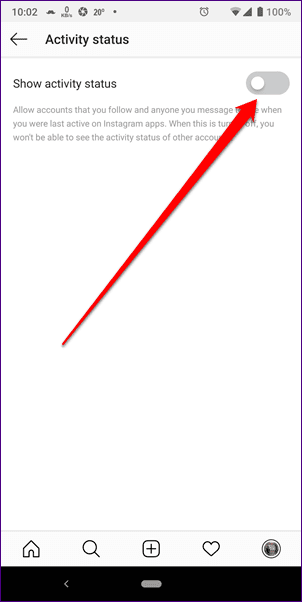
4. Bloquear comentarios
A veces, cuando a las personas no les gusta una foto o un video que publicaste, recurren a trolear en los comentarios. Si quieres, Instagram te da la opción de desactivar los comentarios. Puede hacer esto para todos los mensajes de configuración general e incluso para un mensaje individual.
Esto es lo que debe hacer para detener los comentarios en cada publicación.
Paso 1: En su perfil, toque el ícono de ajustes (iPhone) o los tres puntos (Android) para acceder a la configuración.
2do paso: En Configuración, toque Controles de retroalimentación. Luego tendrás dos opciones: Permitir comentarios de y Bloquear comentarios de.
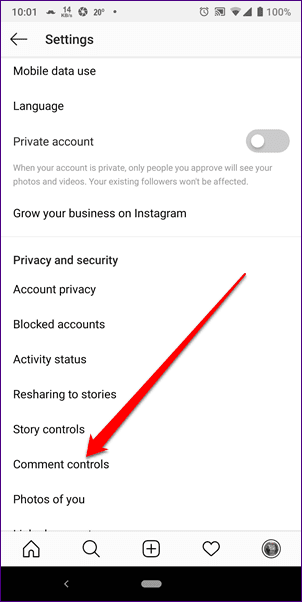
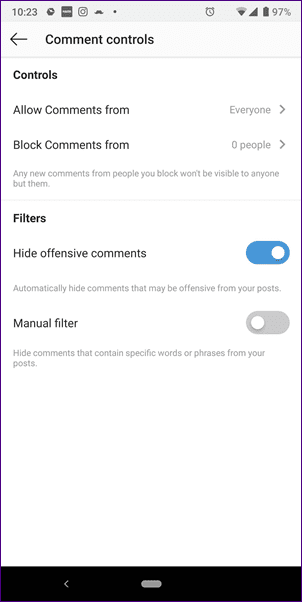
Puede utilizar la primera opción para filtrar los comentarios en blanco. Esto significa que solo las personas que agregues aquí podrán comentar tus publicaciones. Por otro lado, cuando impide que las personas comenten, todos, excepto esos usuarios, podrán comentar.
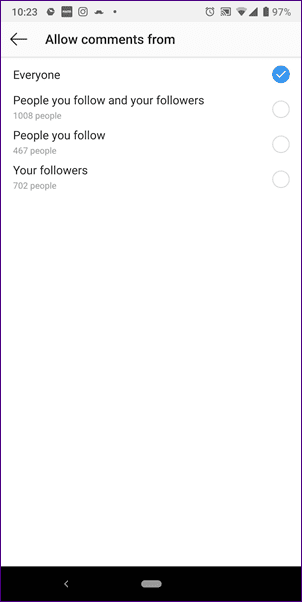
Para deshabilitar los comentarios de una publicación individual, abra la publicación y toque el ícono de tres puntos en la esquina superior derecha. Seleccione Deshabilitar comentarios.
Lee También SpyHunter 5. Usabilidad, Efectividad Y Confiabilidad
SpyHunter 5. Usabilidad, Efectividad Y Confiabilidad5. Detener los mensajes directos (DM)
Cualquier persona en Instagram puede enviarte un mensaje, ya sea que te siga o no. Sin embargo, los mensajes de personas que no sean sus seguidores se guardan en una carpeta separada (Solicitudes) en el DM.
Si bien Instagram no le permite detener los DM para publicaciones normales, puede limitar los DM para historias. Instagram ofrece tres configuraciones para las respuestas a las publicaciones en Historias: Todos, Personas a las que sigues y Desactivado.
Vea cómo configurarlo.
Paso 1: Abra la configuración de Instagram tocando el icono de tres puntos (Android) y el icono de engranaje (iPhone) en la pantalla de perfil.
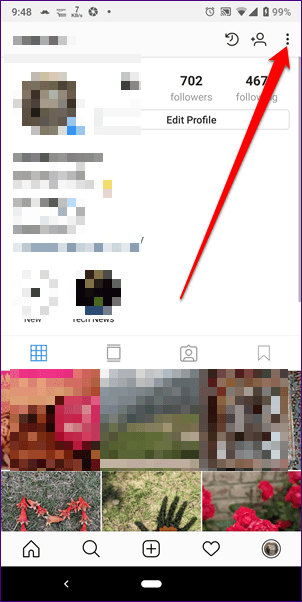
2do paso: Toque los controles de la historia y, en Permitir respuestas a los mensajes, seleccione la opción preferida.
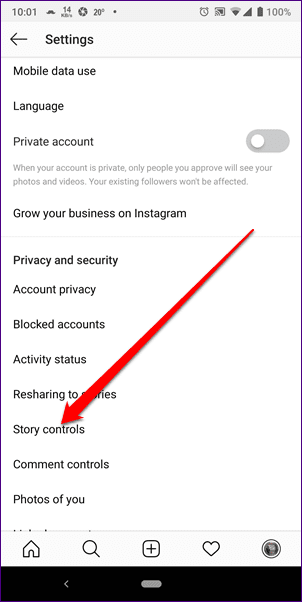
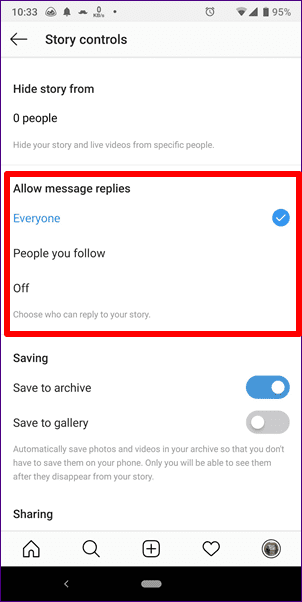
6. Deshabilitar compartir publicaciones en historias
Si tienes un perfil público, las personas pueden compartir tus publicaciones en sus historias con tu nombre de usuario. Si bien algunas personas pueden no tener problemas con esto, si no está satisfecho con esta función, puede desactivarla.
Lee También Los 7 Mejores AntiMalware Para Windows
Los 7 Mejores AntiMalware Para WindowsPara hacer esto, siga los pasos:
Paso 1: Abra la configuración de Instagram.
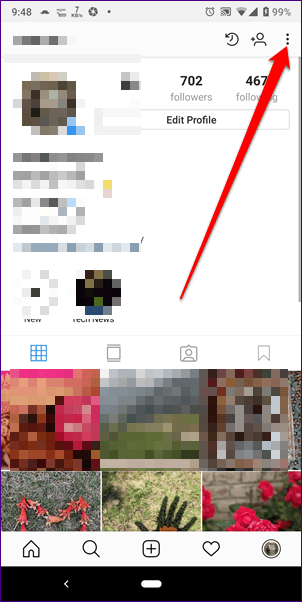
2do paso: Desplácese hacia abajo y toque Compartir en Historias. Luego desactívelo en la siguiente pantalla.
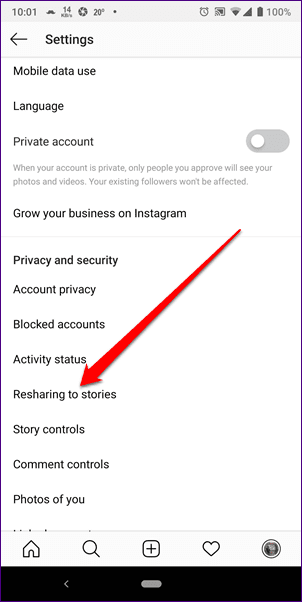
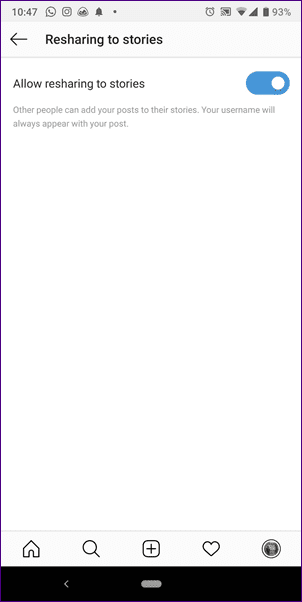
7. Ocultar historial
Instagram ofrece diferentes configuraciones de privacidad para publicaciones e historias. Si bien no puede cambiar la privacidad de las publicaciones individuales, puede personalizar la privacidad de las historias. Es decir, puede ocultar historias de seguidores específicos.
Para ocultar historias, sigue los pasos:
Paso 1: Inicie la configuración de Instagram y toque Controles de historia.
Lee También Cómo Activar Windows Defender Directiva De Grupo
Cómo Activar Windows Defender Directiva De Grupo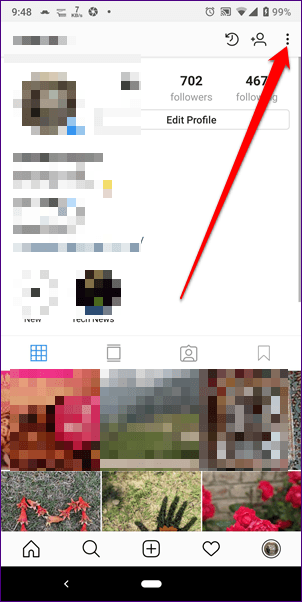
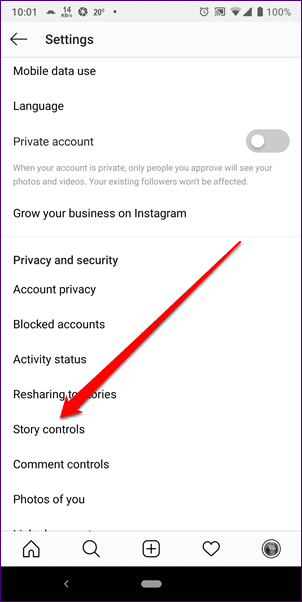
2do paso: Seleccione los suscriptores cuyas historias en la opción Ocultar historia de.
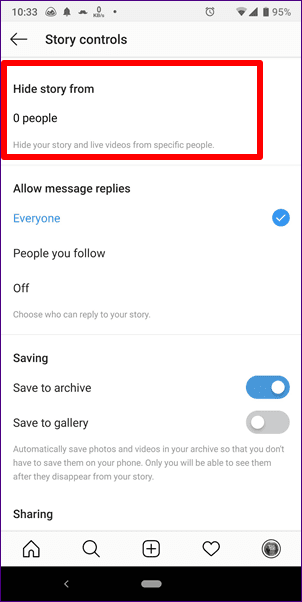
8. Aprobar publicaciones etiquetadas
Instagram tiene una sección separada para fotos y videos etiquetados. Cuando alguien te etiquete, se agregará automáticamente a tu perfil.
Ahora, todos sabemos que las imágenes etiquetadas no siempre son buenas. Por lo tanto, es mejor aprobar publicaciones etiquetadas primero. Una vez que los apruebe, se agregarán a su perfil.
Para habilitar esta configuración, siga estos pasos:
Paso 1: En Configuración de Instagram, toca Fotos tuyas.
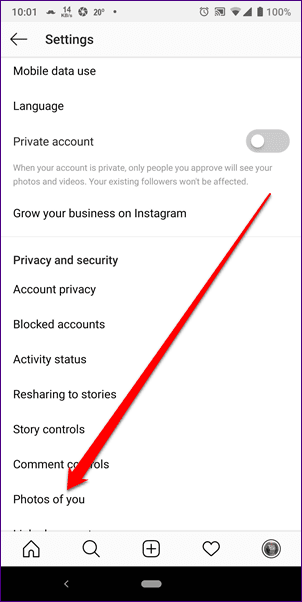
2do paso: Deshabilite la opción Agregar automáticamente.
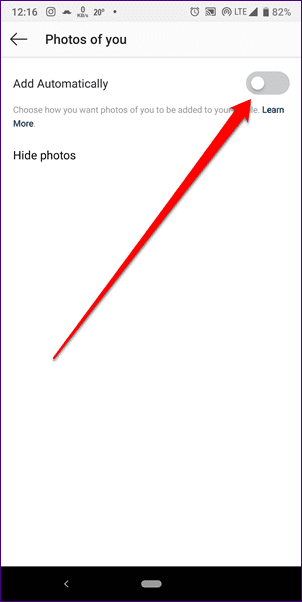
anotar:
9. Borrar historial de búsqueda
Si busca a menudo una persona o un hashtag, aparecerá en la pestaña de búsqueda. Para eliminar estos resultados, debe borrar su historial de búsqueda.
Para hacer esto, abra la configuración de Instagram y toque Historial de búsqueda. Luego, en la siguiente pantalla, toque Borrar historial de búsqueda.
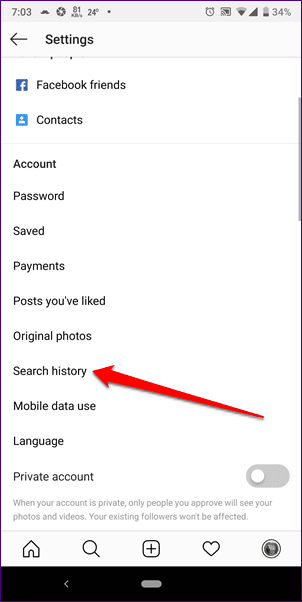
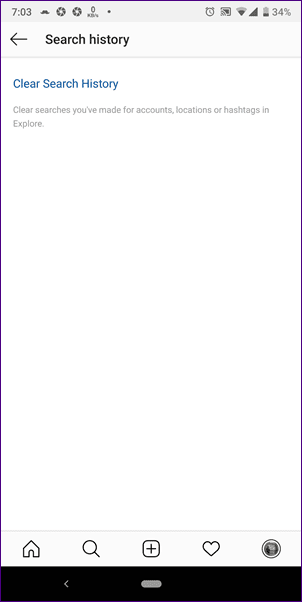
A veces, incluso después de borrar su historial de búsqueda, las consultas de búsqueda anteriores aún son visibles. Aquí se explica cómo resolver este problema.
Saluda a la privacidad
Como dice una de las citas, "No todos necesitan saber todo sobre ti", esto es cierto para las redes sociales. Por lo tanto, debemos usar la configuración de privacidad que nos ofrece Instagram para nuestro mejor uso.
Si quieres conocer otros artículos parecidos a 9 configuraciones de privacidad de Instagram que debes conocer puedes visitar la categoría Informática.

TE PUEDE INTERESAR